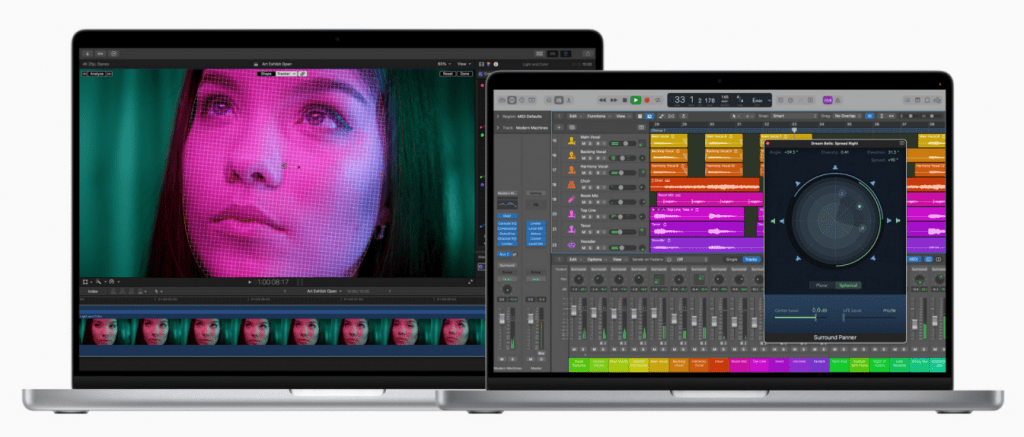En la extensa batería de pruebas a la que estamos sometiendo a los nuevos MacBook Pro de 14″ con procesadores M1 Pro no podía faltar la correspondiente a la edición de vídeo.
Anteriormente ya lo pusimos contra las cuerdas renderizando imágenes en 3D con Blender e incluso con videojuegos, ahora le toca el turno a la edición de vídeo.
Vamos a someterlo a la misma y exacta prueba que anteriormente sometimos a su hermano más pequeño, el MacBook Air con procesador M1.
El programa elegido para la prueba de edición del M1 Pro
Para realizar esta prueba hemos utilizado un programa que podemos encontrar para diferentes sistemas operativos, Davinci Resolve.
Lo hemos hecho así porque en lugar de recluirnos al ecosistema mac, donde hubiéramos utilizado Final Cut o iMovie, hemos optado por una solución que a priori es más profesional y sobre todo multiplataforma con lo que será sumamente más fácil posteriormente para comparar entre diversidad de equipos y sistemas operativos que probamos en tiroriro.
Este programa como bien sabrás es un programa gratuito, no es de pago como sí que lo son aquellos que pertenecen a Adobe y también hemos descargado probar, tales como Adobe Premiere y Final Effects entre otros.
Así, mediante un software multi sistema y gratuito conseguimos que, si tú estás interesado en el equipo que probamos, puedas llegar a realizar por ti mismo la misma prueba en tu PC actual.
Para te ponemos listos para descargar los diferentes clus y así podrás comparar casi de tú a tú la potencia de tu equipo actual, dando igual que tu ordenador sea otro mac o un PC con Windows y de esa forma saber si te interesa o no adquirir este de ordenador.
Puedes descargar de forma gratuita este excelente programa para la edición de vídeo profesional desde >aquí<
La versión que hemos utilizado para esta prueba de edición de vídeo ha sido la 17.4.1, esto podría ser importante ya que si utilizamos o utilizas diferentes versiones podrían existir pequeñas diferencias de rendimiento.
Los clips elegidos para la prueba de vídeo del M1 Pro
Los clips que vamos a utilizar en nuestra prueba los puedes descargar totalmente gratis, se trata de dos clips de vídeo que intercalaremos con efectos, un clip de audio con música gratis, el logotipo de tiroriro y cómo no, el archivo con las transiciones ya definidas.
El primero de los clips del footage de vídeo puedes descargarlo >aquí< y el segundo de los clips que mezclaremos puedes desde >aquí<
En cuanto al audio, lamentablemente nos hemos visto obligados a cambiar el clip de audio original con el que realizamos la prueba del MacBook Air con M1 ya que no lo hemos encontrado disponible para descargar. Se que este cambio bien podría variar los tiempos de renderizado, pero creemos que en todo caso sería inapreciable.
El clip de música se llama House Fest y está en esta otra dirección online.
Quizá cuando abras el archivo que contiene el proyecto este te muestre errores al intentar abrir los archivos, esto es normal, pues en ellos la ruta hacia los archivos, hacia los diferentes clips es absoluta, es decir que incluye el nombre del usuario que ha creado los vídeos y como este será diferente al tuyo dará un error y deberás modificarlos.
Una vez cargados los clips vamos a proceder con la prueba.
Rendimiento del M1 Pro con Davinci Resolve
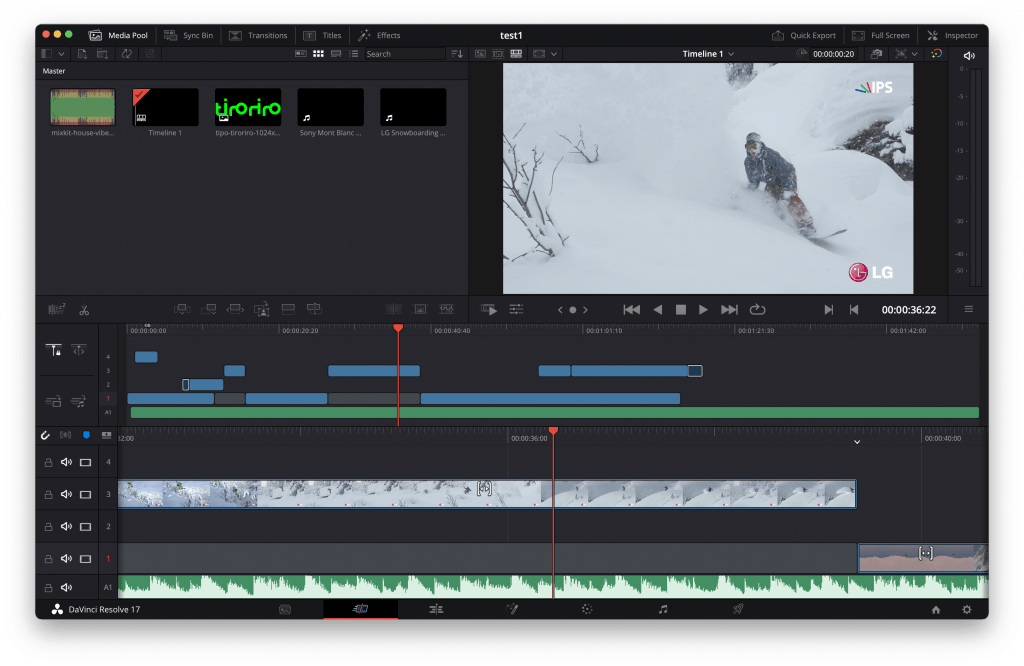
La carga del archivo, que no es extenso, un metraje de 01:16 la realiza en poco más de 1 segundo, el importado de archivos, lo ajustes de capa y adición de efectos se realizan de una forma totalmente fluida e impecable.
En los settings de exportación vamos a definir la misma resolución que optamos en pruebas anterior, concretamente con un MacBook Air M1 y que era de 3840 x 2160 a 50 fps, con salida a QuickTime comprimida con H.264
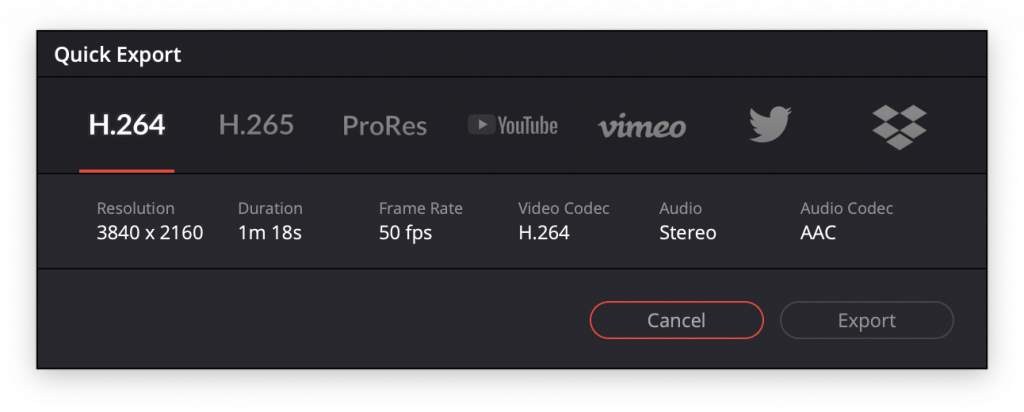
Nuestro nuevo MacBook Pro de 14″ con procesador M1 Pro y el 16 Gb de RAM ha tardado 01:13 en exportar el vídeo, el MacBook Air con M1 y tan sólo 8 Gb de memoria RAM tomó 01:32 minutos.
Realmente las diferencias son mínimas, claro que, si vamos a renderizar vídeos de una hora, cosa extraña hoy en día, las diferencias serán bastante mayores, del orden de que uno tarde una hora y siete minutos y el AIR 12 minutos más… um, si he de esperar 1 hora con este M1 Pro, te aseguro que no me viene de 12 minutos más.
Recomendación en edición de vídeo en Mac
Por supuesto siempre optar por un Mac con procesador Apple Silicon, desde su irrupción ya no tiene sentido comprar, ni tan siquiera de segunda mano un Mac con procesador Intel.
Aunque esos viejos Mac con CPU Intel pueden servir para navegar, retoque e incluso edición de vídeo, ya se están quedando demasiado atrás, sus procesadores son de generaciones antiguas, hasta 4 en 2023, desde el año anterior al 2020, momento de irrupción de los chips propios, Apple ya no ha incluido nuevas generaciones de procesadores Intel en sus equipos, se quedó en unos Intel Xeon de 28 núcleos, voraces en energía y poco eficientes, pero eso era en los exclusivos Mac Pro, en los portátiles fue un i9 con 8 núcleos a 2,4 Ghz con turbo hasta 5 Ghz que es de novena generación, en 2023 se ha lanzado la generación 13.
Entre ambos Apple Silicon M1 y M1 Pro, e incluso los posteriores M2, las diferencias en tiempos de exportación de vídeo son realmente escasas como para optar por un equipo tan caro como el MacBook Pro si la edición de vídeo no es tu necesidad principal, y teniendo en cuenta que el MacBook Air o Pro con procesador M1, sin ser PRO, cuesta la mitad y tarda sólo un poquito más, un 10-12%, en renderizar el mismo trabajo.
Sólo si esto es repetido a diario quizá sí que nos haga pensar que para la edición de vídeo es indispensable el MacBook Pro con chip M1 Pro en lugar de los M1 normales, aunque bueno, con ello piensa que también deberás sacrificar portabilidad, y otras cosas no menores. Los M1 Pro comienzan en 14″, lo que siempre pesará y ocupará más que un M1 de 13″.
En este punto los más pro estarán pensando que claro, estas diferencias en tiempos de exportación de vídeos son escasas porque se ha cogido el M1 Pro más sencillito de los que ha lanzado Apple, y cierto es, si tomas un equipo más puntero existirá una mayor diferencia en tiempos, pero piensa que también un mayor precio.
Sea como sea, las diferencias con un M1 Pro de 12 núcleos o un M1 Max serán otro poquito más, hablo de que en todo caso para ese render de una hora quizá lo consigan completar en 30 minutos antes que hacer la misma tarea que con Air, es tiempo sí, sobre todo si se trabaja a diario con este tipo de vídeos, pero también no hay que olvidar que el siguiente equipo ya nos pone en los 2.700 euros, y el M1 Max en casi los 4.000 euros.
Luego está la fluidez en cuanto al uso de la edición, de los programas en sí, dependiendo de que programas utilices estarán más o menos optimizados para los chips M1 y podrán desenvolverse bastante mejor, aunque bueno, la emulación a lo sumo le reduce el rendimiento en un 10 o 12%.
Lo que sí que influirá en ese feeling es la complejidad del vídeo en sí, los clips de vídeo y audio que combines, si son muchos, si son especialmente cortos y de mucha calidad, como en 4K, todo esto hará que el ajustar las pistas, añadir efectos, sea más o menos fluido dependiendo del equipo.
En definitiva, si tu trabajo principal es el vídeo, la edición de muchos clips pues desde luego que te recomendaría cualquiera de los Mac actuales con procesador M1 Pro o M1 Max, el modelo exacto, pues el que pueda tu bolsillo sin acusarlo demasiado.
Sin embargo, si la edición va a ser algo puntual, editar un vídeo de forma mensual, sin que sea excesivamente complejo, pues seguro que podrás hacerlo con un simple Air con procesador M1 y 8 Gb de RAM.